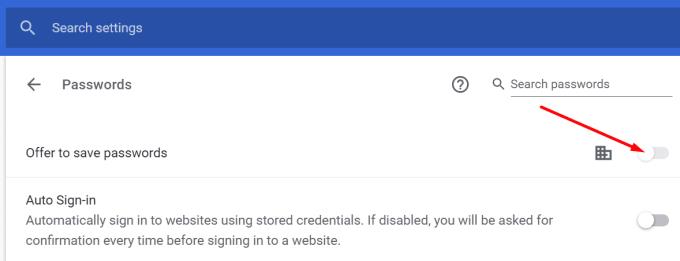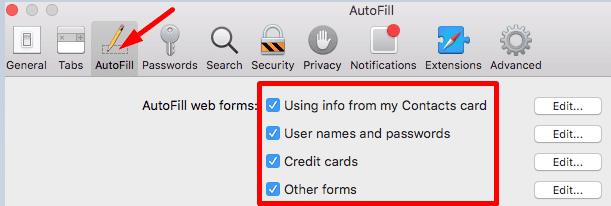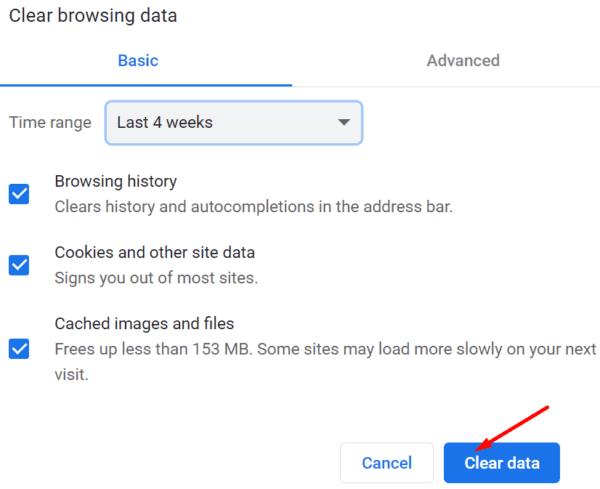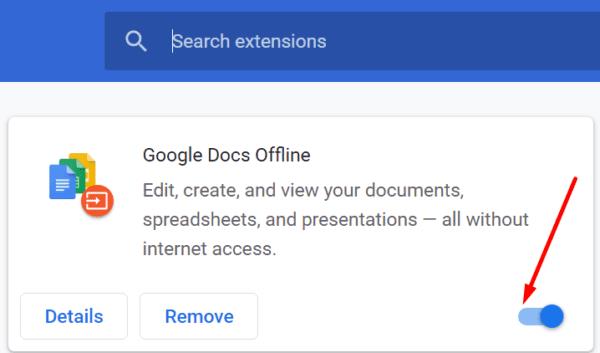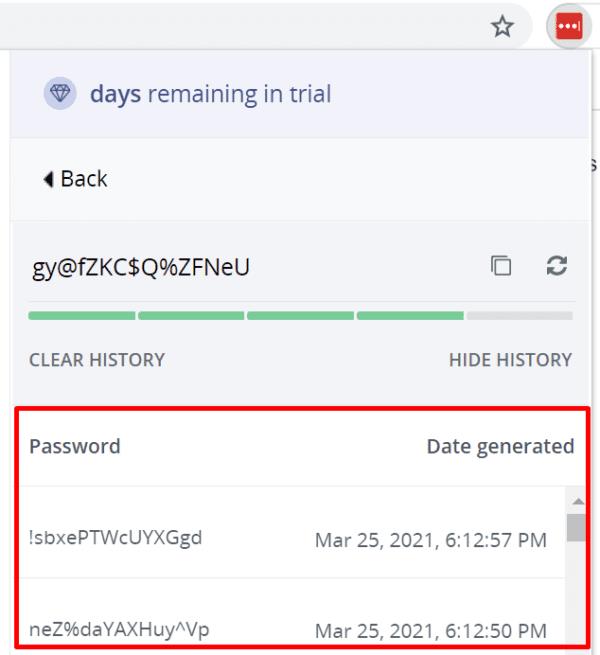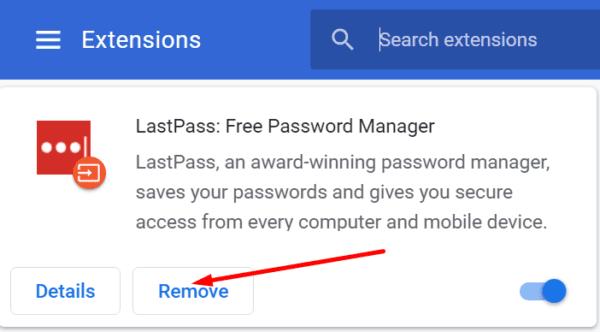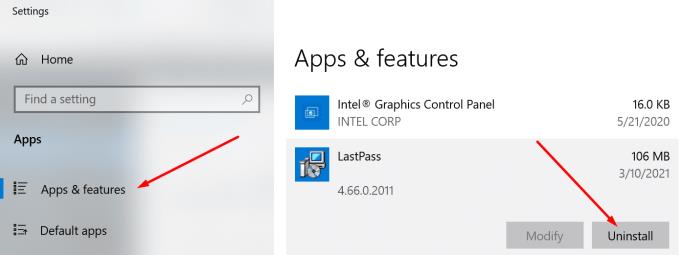Основна роль менеджера паролів — зберігати ваші паролі та керувати ними. Менеджери паролів іноді стикаються з технічними проблемами, і іноді вони можуть не зберегти вашу інформацію для входу. LastPass, один з найпопулярніших менеджерів паролів у світі, не є винятком. У цьому посібнику ми розглянемо, чому LastPass може не зберегти нові паролі та як ви можете вирішити цю проблему.
Чому LastPass не зберігає мої паролі?
Вимкніть автозаповнення браузера
Перш за все, переконайтеся, що LastPass є єдиним менеджером паролів, запущеним на вашому пристрої. Видаліть інші подібні програми, щоб запобігти конфліктам програмного забезпечення.
Крім того, перевірте, чи увімкнено функцію автозаповнення пароля у вашому браузері. Якщо це так, вимкніть його та перевірте, чи LastPass зберігає ваші паролі зараз.
Якщо ви використовуєте веб-переглядач на основі Chromium, перейдіть у налаштування та знайдіть розділ Автозаповнення . Перейдіть до Паролі та вимкніть такі параметри: Запропонувати зберегти паролі та Автоматичний вхід .
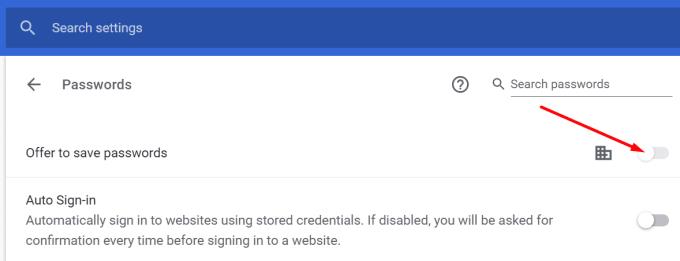
Перезапустіть браузер і перевірте, чи проблема зникла.
LastPass не зберігає паролі в Safari
Якщо Safari є вашим браузером, перейдіть до Налаштувань і натисніть значок автозаповнення . Вимкніть налаштування автозаповнення та вимкніть такі параметри:
- Використовую інформацію з моїх контактів
- Імена користувачів та паролі
- Кредитні картки
- Інші форми.
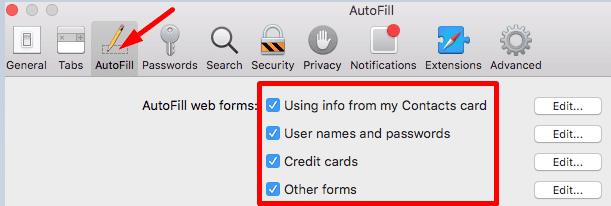
Очистіть кеш і вимкніть свої розширення
Ваші дані веб-перегляду (кеш і файли cookie) іноді можуть заважати LastPass, не даючи інструменту зберігати нову інформацію для входу. Те ж саме стосується розширень вашого браузера. Очистіть кеш, відключіть усі розширення та перевірте результати.
Запустіть свій браузер, натисніть « Більше параметрів» (три крапки), перейдіть до « Історія» та виберіть розділ «Дані перегляду». Виберіть часовий діапазон і натисніть кнопку Очистити дані .
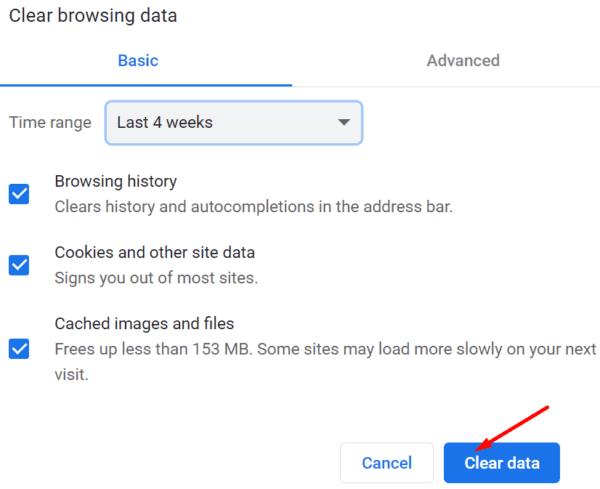
Далі перейдіть до Розширень (або Додаткові інструменти, а потім виберіть Розширення) і вручну вимкніть усі свої розширення, крім LastPass.
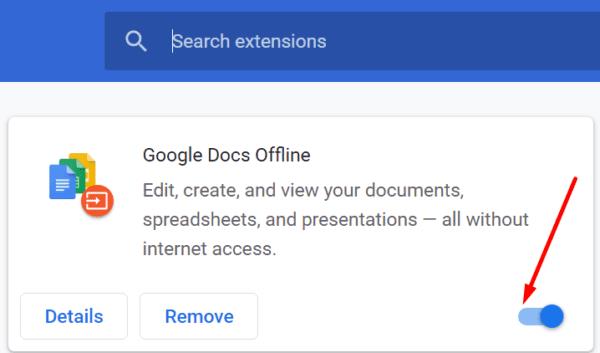
Оновіть свій браузер і перевірте, чи це рішення вирішило проблему.
LastPass не зберігає згенеровані паролі
LastPass зберігає історію всіх згенерованих паролів. Якщо у вас все ще відкритий той самий сеанс браузера, перейдіть до Створити безпечний пароль . Натисніть Показати історію, щоб відобразити паролі, створені інструментом для цього сеансу. Потім ви можете вручну скопіювати та зберегти відповідні паролі.
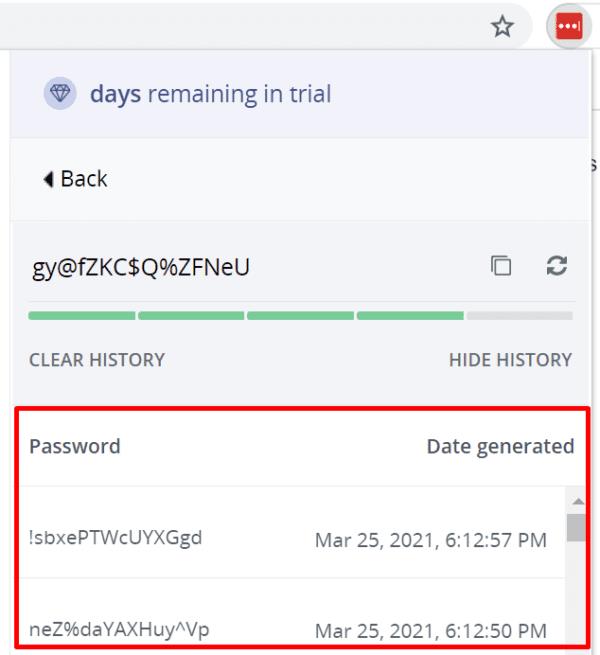
Перевстановіть LastPass
Якщо проблема не зникне, спробуйте перевстановити LastPass. Спочатку видаліть інструмент і перезавантажте комп’ютер, щоб позбутися всіх тимчасових файлів з попереднього сеансу. Перевстановлення LastPass і перевірити , якщо проблема зникла.
У Chrome та інших веб-переглядачах на базі Chromium перейдіть до Розширень , знайдіть LastPass і натисніть кнопку Видалити .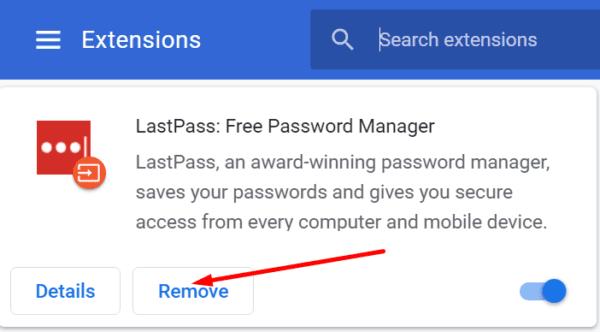
Якщо у вас Windows 10 і ви також встановили програму LastPass, перейдіть до Налаштування , виберіть Програми , перейдіть до Програми та функції та видаліть LastPass.
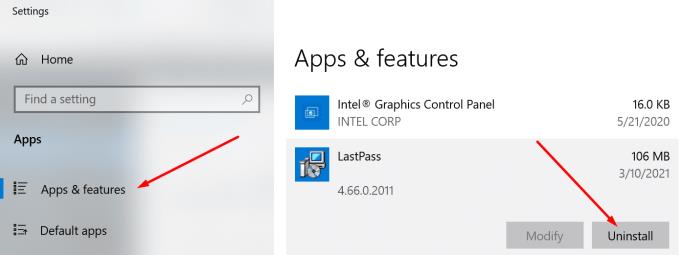
У Safari перейдіть до Параметри , натисніть Розширення , виберіть LastPass, а потім натисніть опцію Видалити . Потім перейдіть до папки « Програми» , виберіть піктограму програми LastPass і перемістіть її в кошик.
Висновок
Якщо LastPass не зберігає нові паролі, переконайтеся, що інші менеджери паролів не блокують інструмент. Крім того, забороніть браузеру зберігати нову інформацію для входу. Якщо нічого не працює, перевстановіть LastPass. Чи знайшли ви додаткові рішення для вирішення проблем, які LastPass не зберігає нові паролі? Поділіться своїми ідеями в коментарях нижче.